Электронно-географич. инструменты Google Earth и Рanoramio
22 июля 2008

В списке моих интересов первые места давно уже занимают путешествия, фотосъемка и GPS-навигация. Не так давно к ним добавились электронно-географические инструменты Google Earth и Рanoramio.
Вряд ли кто из пользователей Интернета сегодня не знаком с поисковым гигантом Google, его дочерними проектами, и в частности с Google Earth (Google Планета Земля, http://www.google.ru/earth). Но, как показывает общение с коллегами и друзьями, для многих он до сих пор остается на уровне занятной игрушки. Между тем я уже несколько лет, готовясь практически к любой дальней поездке, обязательно просматриваю район предстоящего похода с помощью этого сервиса. Изучая космоснимки, можно с достаточно высокой степенью точности понять, встретится, например, мост через реку или ее придется преодолевать вброд. А по различным косвенным признакам (наличию накатанных въездных и выездных следов, населенные пункты поблизости) даже определить, проезжаем он или нет. Дополнительную ценность несут и размещаемые в различных точках виртуального глобуса фотографии – для этого служит сервис Panoramio (www.panoramio.com), тоже принадлежащий сейчас компании Google. А что еще, кроме «разглядывания», можно почерпнуть полезного из Google Earth?
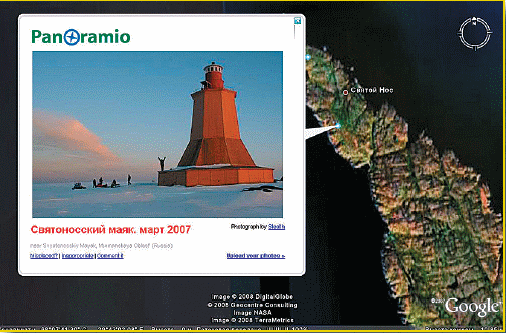
Снимки, размещенные в Google Earth пользователями сервиса Panoramio, несут дополнительную информацию о маршруте
БЕЗ ВИЗУАЛИЗАТОРА НИКАК!
Пример из практики. Готовлю в OziExplorer теоретический трек рейда по Кольскому полуострову на снегоходах. Первый этап – от Ловозера до Краснощелья. По «генштабовским» картам вроде все «бьется» – действительно есть зимник. Далее расчетный трек (в формате plt) и узловые точки (wpt) обрабатываю через GPSVisualizer (http://www.gpsvisualizer.com). Получаю файл с расширением kml, запустив который (понятно, что программа Google Планета Земля уже установлена на компьютере и он подключен к Интернету), «парю» над тундрами. Кстати, в свежей версии Ozi эту операцию можно выполнить непосредственно в программе (алгоритм: «Сохранить» – «Экспорт в файл Earth»). Укрупняю «гугловскую» картинку до момента появления на изображении фотографий, размещенных пользователями Panoramio. И замечаю, что по интересуемому участку кто-то уже ездил! Цепочка из десятка снимков выстроилась точно по моему треку. Что ж, полезная дополнительная информация «с места событий». Вижу, какие ландшафты встретятся, как выглядит зимник, даже трактор, едущий по нему. А еще вижу, что часть фотографий с полпути все-таки уходит в сторону от расчетной линии, делая плавную петлю в несколько километров левее. Вот это особенно ценно – местные реалии явно не стыкуются с устаревшими картами. Забиваю новые точки в навигатор. И они действительно пригодились (см. «Ключ к Северу» в 4x4 Club № 5’2008).
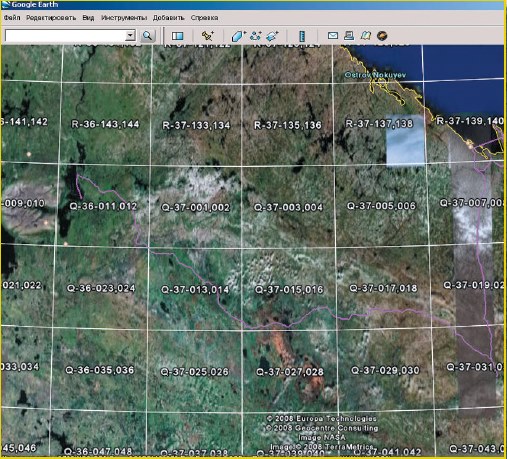
Включив одновременно слои бланковой сетки и трека, можно быстро подобрать необходимый комплект карт
ПРОСТЕНЬКО, НО СО ВКУСОМ
Еще типичная ситуация. «Глобальный» трек, нарисованный по обзорным картам, готов. Следующий этап – подготовка рабочего комплекта из более подробных «километровок» или даже 500-метровок. А через листы каких квадратов пойдет путь? Какие основные населенные пункты встретятся, реки? Можно и по старинке – открыть бланковку, больше напоминающую пачку «Беломора». Но быстрее и нагляднее наложить бланковую сетку вместе с треком на Google Earth. Спасибо огромное тем энтузиастам, которые подготовили файлы этих «клеточек» в формате kml и разместили в Интернете для всеобщего пользования. С таким тюнингом Google Earth стал еще полезнее. Не игрушка, а удобный инструмент. Хотя… А знаете ли вы, что если нажать сочетание клавиш Ctrl + Alt + A (Command + Option + A на Mac), то запустится авиасимулятор с возможностью выбора истребителя F16 или легкого винтомоторного самолета?
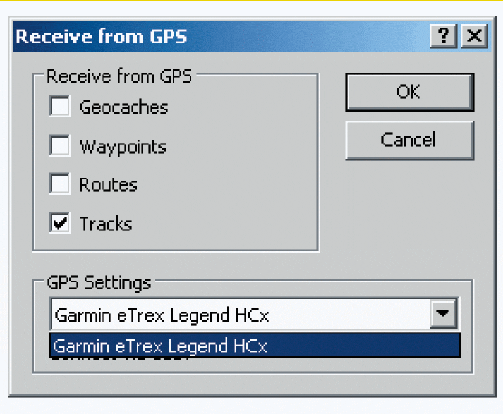
Работа с программой EasyGPS начинается с определения модели GPS-навигатора
ШЕДЕВРЫ С КООРДИНАТАМИ
В этом номере есть статья о путешествии по Канаде с замечательными фотографиями Андрея Каменева. Всегда, когда готовлю к публикации его материалы, не могу удержаться и не посмотреть, с какими настройками велась съемка. Поучиться у мастера никогда не зазорно! В каждом необработанном в графическом редакторе снимке, сделанном цифровой камерой, находится справочная информация (EXIF). В ней сохраняются дата и время «вылета птички», марка и серийный номер аппарата, параметры экспозиции, используемого объектива и вспышки. Однако всегда очень хочется знать еще и где сделан тот или иной кадр. И просто любопытно, и для выкладывания снимков на Panoramio полезно. Вот если бы в аппарат был встроен GPS-навигатор, выдающий еще и координаты съемки… В принципе такие «гибриды» уже есть в продаже, но их технические характеристики находятся на уровне примитивной «мыльницы». Еще существует нечто вроде GPS-брелока, выпущенного в свет компанией Sony. Но зачем покупать еще один и достаточно «узкозаточенный» девайс, ведь в арсенале путешествующего человека навигатор, как правило, уже есть. Нельзя ли как-то «прицепить» его к фотоаппарату?
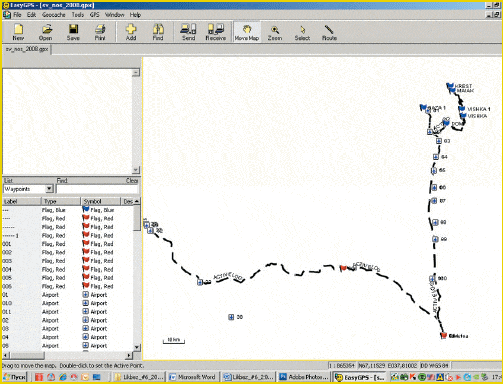
Выкачанный из навигатора трек следует сохранить в файле с расширением gpx
Недавно в одном толстом фотографическом журнале увидел ответ редакции на аналогичный вопрос читателя. Там, в частности, предлагалось вручную переносить данные с навигатора в свойства фотографии. И это в XXI веке! На самом же деле – все гораздо проще. Годятся любой «цифровик» и приемник, способный записывать трек. Что такое трек? Это набор точек, соответствующих конкретному местоположению в конкретный момент времени. То есть «ткнувшись» в произвольную точку трека, можно узнать время ее посещения. На этом принципе все и построено – ведь в фотокамере тоже есть часы! Главное, чтобы они были выставлены так же, как и в приборе. И понятно, что результат окажется намного точнее, если устройства будут находиться поблизости друг от друга.
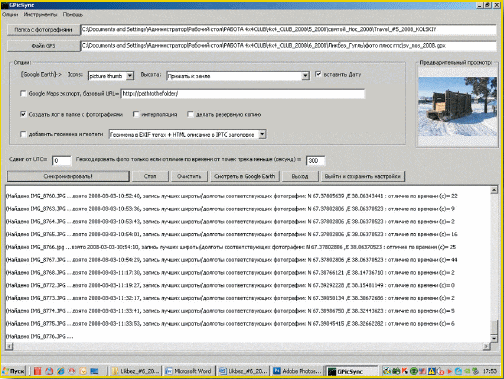
Программа GPicSync – идет процесс синхронизации файла трека и фотоснимков
Займемся «привязками» фотошедевров. Устанавливаем на компьютер бесплатную программу EasyGPS (http://www.easygps.com). «Вытаскиваем» с ее помощью из навигатора трек поездки и сохраняем в формате gpx. Инсталлируем еще одну примочку – тоже бесплатную GPicSync (http://code.google.com/p/gpicsync). Запустив ее, остается только указать в соответствующих окнах пути к сохраненному ранее треку и к папке с фотографиями и кликнуть «Синхронизировать!». Умная программа сопоставит время съемки с данными из gpx-файла и добавит в EXIF координаты съемки. Кстати, для просмотра значений EXIF существует множество различных программ. Я обычно пользуюсь Opanda IExif (www.opanda.com) с удобным интерфейсом (и, конечно, бесплатной!). И обратите внимание, что в функциях GPicSync есть еще много разных возможностей. Можно, например, сгенерировать файлы klm и kmz и получить маршрут со ссылками на фото или маршрут непосредственно с фото для рассматривания их в Google Earth. Но, пожалуй, дальше вы и сами разберетесь – ведь любой ликбез предполагает самостоятельные практические занятия. Удачи!
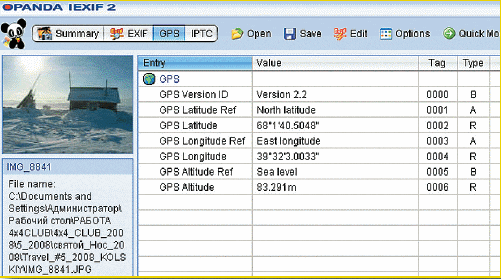
Теперь в свойствах этой фотографии «прописались» и координаты точки, в которой она была сделана
Здесь собраны дистрибутивы программ к материалу Ликбез (журнал 4x4 Club №6 за 2008 год)
- Google_Earth - 7,3 Мб
- EasyGPS - 3, 7 Мб
- GPicSync - 6,9 Мб
- Opanda IExi - 2,5 Мб
- Blank_Map - 60 Кб
- Bonus))) - 48 Кб





























